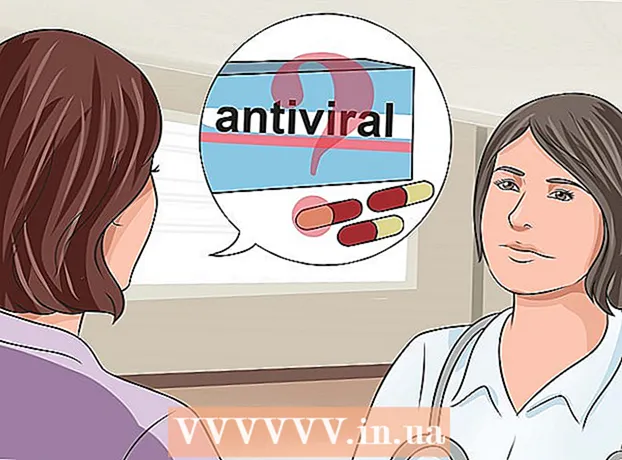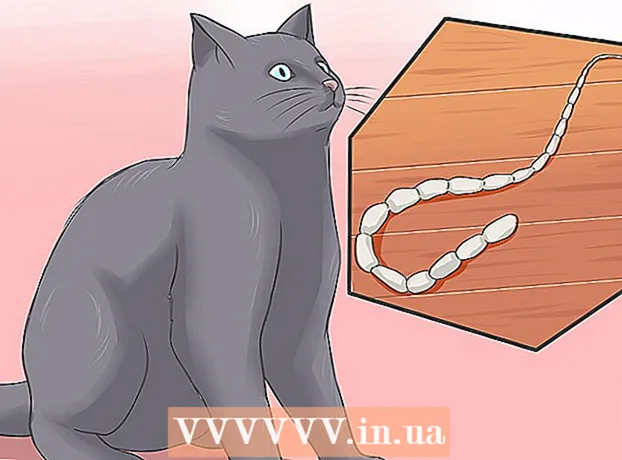Auteur:
Clyde Lopez
Denlaod Vun Der Kreatioun:
24 Juli 2021
Update Datum:
23 Juni 2024

Inhalt
- Schrëtt
- Method 1 vu 4: Wéi läscht de Cache an d'Donnéeën vun Ärer Messagerie App
- Method 2 vun 4: Wéi deinstalléieren an installéieren d'App
- Method 3 vun 4: Wielt eng aner Messagerie App
- Methode 4 vu 4: Wéi läschen Text Messagen vun der SIM Kaart
Wann Ären Android Apparat Iech stänneg matgedeelt iwwer nei oder ongelies SMSen déi net existéieren, ass dëst wéinst dem Cache oder dem Späicheren vun Messagerie App Daten.Heiansdo ginn dës Themen automatesch fixéiert wann en neie Message kënnt, also frot een fir Iech als éischt eng Noriicht ze schécken. Wann de Problem nach ëmmer existéiert, liest dësen Artikel fir Instruktiounen iwwer wéi Dir vun dësen Notifikatiounen lass kënnt.
Schrëtt
Method 1 vu 4: Wéi läscht de Cache an d'Donnéeën vun Ärer Messagerie App
 1 Lancéiere der Settings App
1 Lancéiere der Settings App  . Dir fannt et an der Uwendungsbar.
. Dir fannt et an der Uwendungsbar. - Wann Dir Notifikatioune kritt iwwer "ongelies" Messagen déi Dir schonn opgemaach hutt (oder Messagen déi net an der Inbox vun Ärer Messagerie App sinn), benotzt dës Method. Et wäert och hëllefen de Problem mat der Unzuel vun "ongeliesene" Messagen ze léisen (och wann Dir schonn all Messagen opgemaach hutt), déi op der Ikon vun der Messagerie Uwendung ugewise gëtt.
- Heiansdo ginn dës Themen automatesch fixéiert wann en neie Message kënnt, also frot een fir Iech als éischt eng Noriicht ze schécken.
 2 Tippen op de Menü Uwendungen. Den Numm vun dësem Menü hänkt vun der Versioun vum System oder Apparat of, awer normalerweis ass et eng Optioun mam Wuert "Applikatioun" oder "Uwendungen".
2 Tippen op de Menü Uwendungen. Den Numm vun dësem Menü hänkt vun der Versioun vum System oder Apparat of, awer normalerweis ass et eng Optioun mam Wuert "Applikatioun" oder "Uwendungen". - Wann net all Apps par défaut op Ärem Android Apparat ugewise ginn, tippt op All. Dës Optioun kann e Tab sinn, awer Dir musst héchstwahrscheinlech de Menü opmaachen a wielt Show All Apps oder eng ähnlech Optioun.
 3 Klickt op d'Messaging App. Wielt d'Applikatioun déi Iech vun "ongeliesene" Messagen informéiert.
3 Klickt op d'Messaging App. Wielt d'Applikatioun déi Iech vun "ongeliesene" Messagen informéiert.  4 Tippen op Stockage. Dës Optioun ass op der Säit.
4 Tippen op Stockage. Dës Optioun ass op der Säit. - Wann Dir d'Optioun "Clear Cache" anstatt "Storage" gesitt, spréngt dëse Schrëtt of.
 5 Tippen op Cache läschen. Den Applikatiouns Cache gëtt geläscht, méiglecherweis léist de Problem.
5 Tippen op Cache läschen. Den Applikatiouns Cache gëtt geläscht, méiglecherweis léist de Problem. - Wann Dir weider Notifikatiounen iwwer vermeintlech "ongelies" Messagen kritt, da liest weider.
 6 Klickt op Daten läschen. E Message erschéngt datt Är Astellungen a Virléiften geläscht ginn.
6 Klickt op Daten läschen. E Message erschéngt datt Är Astellungen a Virléiften geläscht ginn.  7 Follegt d'Instruktioune um Écran. Wann d'Appdaten ewechgeholl ginn, ass de Problem méiglecherweis geléist. Wann Dir weider Notifikatiounen iwwer vermeintlech "ongeliesene" Messagen kritt, probéiert eng aner Method.
7 Follegt d'Instruktioune um Écran. Wann d'Appdaten ewechgeholl ginn, ass de Problem méiglecherweis geléist. Wann Dir weider Notifikatiounen iwwer vermeintlech "ongeliesene" Messagen kritt, probéiert eng aner Method.
Method 2 vun 4: Wéi deinstalléieren an installéieren d'App
 1 Maacht den App Tirang op
1 Maacht den App Tirang op  . Fir dëst ze maachen, klickt op d'Ikon, déi normalerweis am ënneschten Zentrum vum Haaptscreen fonnt gëtt. Wann Ären Apparat Notifikatiounen affichéiert oder déi falsch Unzuel vun ongeliesene Messagen aus enger Messagerie Uwendung (zum Beispill WhatsApp, Hangouts oder Facebook Messenger), empfeele mir dës Applikatioun ze deinstalléieren an dann nei z'installéieren; Dir musst och d'Donnéeë vun der "BadgeProvider" Uwendung läschen.
. Fir dëst ze maachen, klickt op d'Ikon, déi normalerweis am ënneschten Zentrum vum Haaptscreen fonnt gëtt. Wann Ären Apparat Notifikatiounen affichéiert oder déi falsch Unzuel vun ongeliesene Messagen aus enger Messagerie Uwendung (zum Beispill WhatsApp, Hangouts oder Facebook Messenger), empfeele mir dës Applikatioun ze deinstalléieren an dann nei z'installéieren; Dir musst och d'Donnéeë vun der "BadgeProvider" Uwendung läschen. - Wann Dir kee Gitter vu Punkte oder Quadraten um Enn vum Heembildschierm gesitt, probéiert vun ënnen um Écran erop ze swipen.
 2 Dréckt a hält d'Messaging App Ikon. No enger Sekonn erschéngt uewen oder ënnen um Écran eng Ikon a Form vun engem Dreckskëscht (oder d'Optioun "Läschen"). Halt Äre Fanger op der Ikon.
2 Dréckt a hält d'Messaging App Ikon. No enger Sekonn erschéngt uewen oder ënnen um Écran eng Ikon a Form vun engem Dreckskëscht (oder d'Optioun "Läschen"). Halt Äre Fanger op der Ikon.  3 Maacht d'Ikon an den Dreckskëscht oder wielt "Läschen". Wann Dir Äre Fanger vum Écran läscht, gëtt d'Applikatioun vum Android Apparat geläscht.
3 Maacht d'Ikon an den Dreckskëscht oder wielt "Läschen". Wann Dir Äre Fanger vum Écran läscht, gëtt d'Applikatioun vum Android Apparat geläscht. - Wann d'App virinstalléiert war a kann net deinstalléiert ginn, gitt op den nächste Schrëtt.
 4 Lancéiere der Settings App
4 Lancéiere der Settings App  . Dir fannt et an der Uwendungsbar.
. Dir fannt et an der Uwendungsbar.  5 Tippen op de Menü Uwendungen. Ofhängeg vun Ärer Android Versioun kann dëse Menu Apps & Notifikatiounen oder Apps genannt ginn. Eng Lëscht vun all installéierten Uwendungen gëtt op.
5 Tippen op de Menü Uwendungen. Ofhängeg vun Ärer Android Versioun kann dëse Menu Apps & Notifikatiounen oder Apps genannt ginn. Eng Lëscht vun all installéierten Uwendungen gëtt op. - Wann net all Apps par défaut op Ärem Android Apparat ugewise ginn, tippt op All. Dës Optioun kann e Tab sinn, awer Dir musst héchstwahrscheinlech de Menü opmaachen a wielt Show All Apps oder eng ähnlech Optioun.
 6 Scroll down and tap BadgeProvider. Et ass eng Systemapplikatioun déi verantwortlech ass fir d'Zuelen op Uwendungsikonen ze weisen.
6 Scroll down and tap BadgeProvider. Et ass eng Systemapplikatioun déi verantwortlech ass fir d'Zuelen op Uwendungsikonen ze weisen.  7 Tippen op Stockage. Wann Dir dës Optioun net gesitt, gitt op den nächste Schrëtt.
7 Tippen op Stockage. Wann Dir dës Optioun net gesitt, gitt op den nächste Schrëtt.  8 Klickt op Daten läschen. Eng Confirmatiouns Noriicht erschéngt.
8 Klickt op Daten läschen. Eng Confirmatiouns Noriicht erschéngt.  9 Bestätegt d'Date Läschen. Wann de Prozess fäerdeg ass, gitt zréck op den Heembildschierm.
9 Bestätegt d'Date Läschen. Wann de Prozess fäerdeg ass, gitt zréck op den Heembildschierm.  10 Installéiert d'Messaging App. Elo datt d'BadgeProvider Uwendungsdate geläscht goufen, gëtt déi richteg Unzuel vun ongeliesene Messagen ugewisen.
10 Installéiert d'Messaging App. Elo datt d'BadgeProvider Uwendungsdate geläscht goufen, gëtt déi richteg Unzuel vun ongeliesene Messagen ugewisen.
Method 3 vun 4: Wielt eng aner Messagerie App
 1 Luet d'Messages App aus dem Play Store erof
1 Luet d'Messages App aus dem Play Store erof  . Wann Är Messagerie App Iech weider vermëttelt iwwer vermeintlech "nei" Messagen, benotzt just eng aner ähnlech App. D'Messages App ass eng vu ville Optiounen, an et ass zimmlech gutt (och wann Dir se méi spéit deinstalléiert).
. Wann Är Messagerie App Iech weider vermëttelt iwwer vermeintlech "nei" Messagen, benotzt just eng aner ähnlech App. D'Messages App ass eng vu ville Optiounen, an et ass zimmlech gutt (och wann Dir se méi spéit deinstalléiert). - Play Store ass am App Tirang.
- Fir d'Messages App z'installéieren, gitt Messagen an der Play Store Sichbar, tippt op Fannt, an tippen dann op Installéieren nieft der Messages App vu Google.
 2 Lancéiere der Messages App. Seng Ikon gesäit aus wéi eng wäiss Riedswollek op engem bloen Hannergrond an ass am App Tirang.
2 Lancéiere der Messages App. Seng Ikon gesäit aus wéi eng wäiss Riedswollek op engem bloen Hannergrond an ass am App Tirang.  3 Follegt d'Instruktioune um Bildschierm fir d'Messaging App Är primär Text Messagerie App ze maachen. Dir wäert gefrot ginn dëst ze maachen wann Dir fir d'éischt d'Messages App start. Wann dës Uwendung den Haapt gëtt, weist se all SMSen déi Dir kritt hutt.
3 Follegt d'Instruktioune um Bildschierm fir d'Messaging App Är primär Text Messagerie App ze maachen. Dir wäert gefrot ginn dëst ze maachen wann Dir fir d'éischt d'Messages App start. Wann dës Uwendung den Haapt gëtt, weist se all SMSen déi Dir kritt hutt. - Dir musst eventuell als éischt d'Messages App Zougang zu Ären SMSen ginn.
 4 Fannt de Message iwwer deen Dir Notifikatioun kritt. Et kann mat engem roude Ausrufezeeche markéiert ginn oder eppes ähnleches fir e Problem unzeginn. Och kann de Message als ongelies markéiert ginn.
4 Fannt de Message iwwer deen Dir Notifikatioun kritt. Et kann mat engem roude Ausrufezeeche markéiert ginn oder eppes ähnleches fir e Problem unzeginn. Och kann de Message als ongelies markéiert ginn.  5 Dréckt an hält d'Problemmeldung. Eng Zeil vun Ikonen erschéngt uewen um Écran.
5 Dréckt an hält d'Problemmeldung. Eng Zeil vun Ikonen erschéngt uewen um Écran.  6 Klickt op d'Ikon "Läschen". Et gesäit aus wéi en Dreckskëscht a sëtzt uewen um Écran. De Message gëtt geläscht an Dir kritt keng Notifikatioune méi doriwwer.
6 Klickt op d'Ikon "Läschen". Et gesäit aus wéi en Dreckskëscht a sëtzt uewen um Écran. De Message gëtt geläscht an Dir kritt keng Notifikatioune méi doriwwer. - Widderhuelen dëst mat anere Messagen iwwer déi Dir Notifikatiounen iwwer déi ganzen Zäit kritt.
 7 Ännert d'Messages App op déi, déi Dir virdru benotzt hutt. Wann Dir weider wëllt mat der Messages App benotzen (wat zimmlech gutt ass), spréngt dëse Schrëtt of. Soss:
7 Ännert d'Messages App op déi, déi Dir virdru benotzt hutt. Wann Dir weider wëllt mat der Messages App benotzen (wat zimmlech gutt ass), spréngt dëse Schrëtt of. Soss: - Samsung Galaxy:
- Lancéiere der Settings App. Et ass markéiert mat enger Gangikon.
- Klickt op Uwendungen.
- Tippen op déi dräi Punkte Ikon an der ieweschter rechter Eck.
- Klickt op "Standard Uwendungen".
- Tippen op Messagerie Apps.
- Wielt déi erfuerderlech Uwendung a klickt op "OK".
- Aner Modeller:
- Lancéiere der Settings App. Et ass mat enger Gangikon markéiert.
- Klickt op Apps & Notifikatiounen.
- Scroll down and tap Advanced.
- Klickt op "Standard Uwendungen".
- Tippen op SMS Applikatioun.
- Wielt déi gewënscht Messagerie App.
- Samsung Galaxy:
Methode 4 vu 4: Wéi läschen Text Messagen vun der SIM Kaart
 1 Lancéiere der Haapt Messagerie App. Wann Dir keng Notifikatioune kënnt läschen, oder wann Dir eng falsch Unzuel vun neie Messagen gesitt, benotzt dës Method. D'Haapt Messagerie App ass normalerweis um Enn vum Heembildschierm.
1 Lancéiere der Haapt Messagerie App. Wann Dir keng Notifikatioune kënnt läschen, oder wann Dir eng falsch Unzuel vun neie Messagen gesitt, benotzt dës Method. D'Haapt Messagerie App ass normalerweis um Enn vum Heembildschierm. - Den Numm vun den Optiounen hänkt vun der Messagerie Uwendung of.
 2 Öffnen de Messaging App Menu. Seng Location hänkt vun der Uwendung of, awer se ass normalerweis an der ieweschter lénkser oder ieweschter rechter Ecke vum Écran.
2 Öffnen de Messaging App Menu. Seng Location hänkt vun der Uwendung of, awer se ass normalerweis an der ieweschter lénkser oder ieweschter rechter Ecke vum Écran.  3 Tap Optioun Astellungen.
3 Tap Optioun Astellungen. 4 Fannt a wielt eng Optioun Managen SIM Messagen. Seng Location hänkt vun der Uwendung of, awer als Regel musst Dir als éischt d'Optioun "Text Messagen" auswielen. Eng Lëscht vu Messagen, déi op der SIM Kaart gespäichert sinn, gëtt ugewisen.
4 Fannt a wielt eng Optioun Managen SIM Messagen. Seng Location hänkt vun der Uwendung of, awer als Regel musst Dir als éischt d'Optioun "Text Messagen" auswielen. Eng Lëscht vu Messagen, déi op der SIM Kaart gespäichert sinn, gëtt ugewisen.  5 Wielt d'Messagen déi Dir läschen wëllt. Fir dëst ze maachen, dréckt a hält eng Noriicht an tippt dann op aner Messagen.
5 Wielt d'Messagen déi Dir läschen wëllt. Fir dëst ze maachen, dréckt a hält eng Noriicht an tippt dann op aner Messagen.  6 Klickt op Läschen oder Messagen läschen. Déi gewielte Messagen ginn vun der SIM Kaart geläscht, vermeit datt falsch Notifikatiounen ugewise ginn.
6 Klickt op Läschen oder Messagen läschen. Déi gewielte Messagen ginn vun der SIM Kaart geläscht, vermeit datt falsch Notifikatiounen ugewise ginn.